8 bästa GIF-trimmers för att trimma/klippa GIF-filer på alla plattformar [2023 Nyhet]
Till skillnad från PNG, JPG, WebP och andra vanliga bildformat är det inte lätt att klippa eller trimma en animerad GIF direkt. Om du vill förkorta en GIF, eller om du vill klippa ut oönskade första eller sista bildrutor, måste du använda en GIF trimmer. Från den här artikeln kan du få 8 utmärkta GIF-trimmers och -skärare. Dessutom kan du också få 8 enkla sätt att klippa en GIF på din dator eller mobiltelefon med de detaljerade stegen. Bara att läsa och kolla.
Guidelista
Del 1: Topp 2 GIF Trimmer-programvara för att hålla hög kvalitet Del 2: Topp 3 Online GIF Cutters för att klippa GIF gratis Del 3: Topp 3 GIF Trimmer-appar på iPhone och Android Del 4: Vanliga frågor om GIF-trimningDel 1: Topp 2 GIF Trimmer-programvara för att hålla hög kvalitet
GIF-filer är kända över hela världen. Den används för roliga eller ikoniska ögonblick som du kan använda som svar. För att skapa din animerade bild, använd en GIF-trimmer för att klippa ut de oönskade delarna, och två effektiva verktyg kan hjälpa dig att redigera dina favorit-GIF-filer på din dator.
1. AnyRec Video Converter
Även om denna programvara huvudsakligen konverterar videor och ljud, erbjuder den också en speciell GIF-trimmer för dina bilder. Du kan skapa från början genom att ladda upp videor eller foton och sedan ändra varaktigheten för att justera längden. Det bästa med AnyRec Video Converter är att det ger avancerade inställningar för utdata för att ändra upplösning, bildhastighet och loopanimering. Prova den bästa GIF-trimmern på Windows eller Mac genom att klicka på knappen "Ladda ner".

Kraftfull GIF-trimmer där användaren kan ladda upp ett obegränsat antal bilder för att skapa och redigera GIF.
Ändra varaktigheten för animeringen och lägg till bildfrekvensen upp till 24FPS för mjukare rörelser.
Ändra bildens position med kontroller som Framåt, Bakom, Framåt och Bakåt.
Erbjud fler verktyg för olika redigeringar, inklusive videokonverterare, kompressor, vattenstämpel och mer.
Säker nedladdning
Säker nedladdning
Steg 1.Installera AnyRec Video Converter på din dator genom att klicka på knappen "Ladda ner". När du följer instruktionerna för installationen öppnas AnyRec Video Converter automatiskt. Sedan kan du klicka på knappen "Lägg till" på huvudskärmen eller knappen "Lägg till fil" längst upp för att ladda upp din GIF.
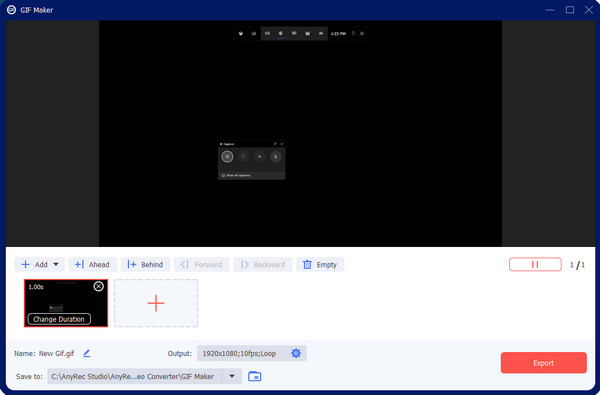
Steg 2.Sedan kan du klicka på knappen "Klipp ut" med en saxikon för att klippa varaktigheten och ramen för din GIF. Du kan trimma GIF genom att dra reglaget. Eller så kan du bara ställa in starttid och sluttid för att ändra GIF-längden. Och du kan klippa din GIF i flera genom att dela upp dem.
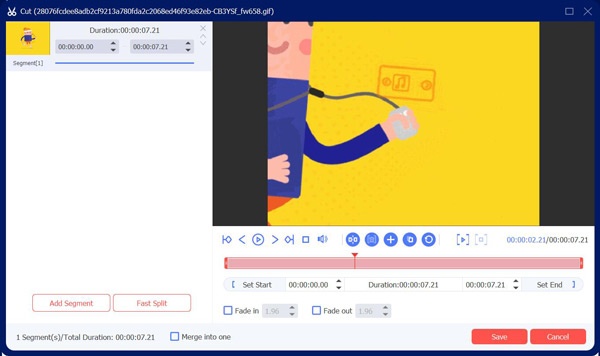
Steg 3.Du kan gå till menyn "Output" till höger på skärmen. Klicka på rullgardinsmenyn för format, upplösning, bildhastighet, zoomläge och annat. Spara ändringarna i din GIF genom att klicka på knappen "OK". Och klicka sedan på knappen "Exportera" för att få din GIF.
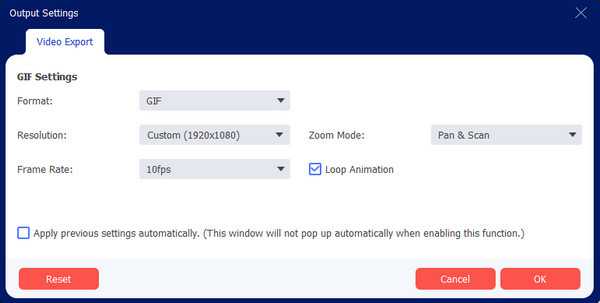
2. Photoshop
Det är en professionell stationär topp känd för sina effektiva redigeringsfunktioner. Förutom att justera färgkurvan, använda en grön skärm eller ta bort fläckar på dina bilder, låter Photoshop dig också trimma en GIF. Funktioner inkluderar att konvertera videor till GIF, skapa från grunden och mer. Det kan också vara en professionell GIF-trimmer och -skärare. Det enda problemet med den här lösningen är att den inte kan läsa GIF-filer i ramar, vilket gör det svårare att redigera animationen.
Steg 1.Öppna Photoshop på din dator och gå till "Arkiv"-menyn. Välj alternativet "Öppna" för att ladda upp GIF-filen från din mapp. När ramarna är i avsnittet "Tidslinje", välj den bildruta du vill ta bort och klicka på "Papperskorgen"-knappen för att utföra åtgärden.
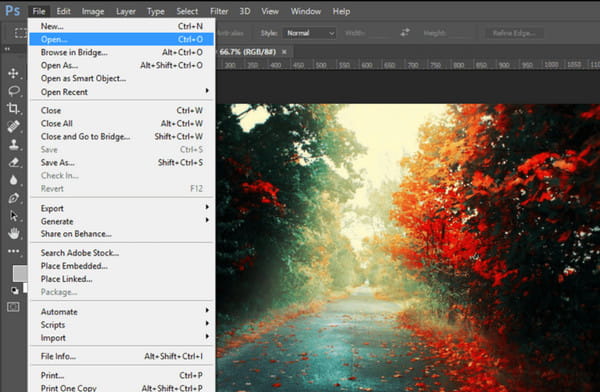
Steg 2.Du kan ta bort flera ramar samtidigt genom att trycka på "Ctrl"-tangenten och välja ramar. För att spara utdata, gå till menyn "Arkiv" och välj alternativet "Spara för webben". Upprepa stegen om du vill redigera fler GIF-filer.
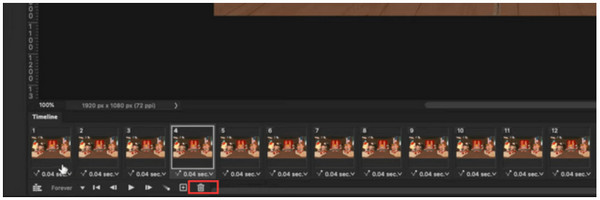
Del 2: Topp 3 Online GIF Cutters för att klippa GIF gratis
Är det möjligt att klippa GIF-filer med ett onlineverktyg? Defenitivt Ja! Webbaserade bildredigerare är ofta gratis och kräver ingen startprogram för att börja redigera. Dessutom är ett onlineverktyg bekvämt om du vill undvika att installera en tredje parts GIF-trimmer.
1. Ezgif
Ezgif är ett onlineverktyg med flera video-, ljud- och bildredigeringslösningar. Detta verktyg är speciellt för GIF, så det kan också vara en GIF-trimmer. Det låter dig ta bort ramar från en animerad bild genom att extrahera ramar eller klippa varaktigheten. Ezgif ger också de bästa funktionerna för att skapa GIF-filer från andra mediefiler, såsom videoklipp och bilder med andra format. Du kan komma åt detta onlineverktyg i vilken modern webbläsare som helst.
Steg 1.Skriv Ezgif i din webbläsares sökfält och klicka på det översta resultatet. Klicka på knappen "GIF Maker" i det övre vänstra hörnet på huvudsidan. Menyn kommer att visa andra alternativ; klicka på knappen "Klipp ut". Klicka på knappen "Välj fil" eller klistra in bildens URL för att ladda upp GIF-filen. Bekräfta valet genom att klicka på knappen "Ladda upp".
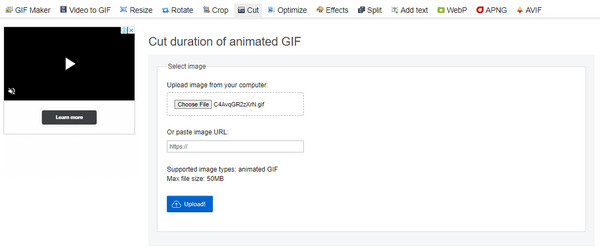
Steg 2.Klicka på knappen "Klipp ut" bredvid Overlay. Du kan välja att klippa GIF-filen efter bildnummer eller tid/sekunder. Ange numret från skäralternativen. Avsluta redigeringen genom att klicka på knappen "Klipp varaktighet" och spara sedan utdata på din dator.
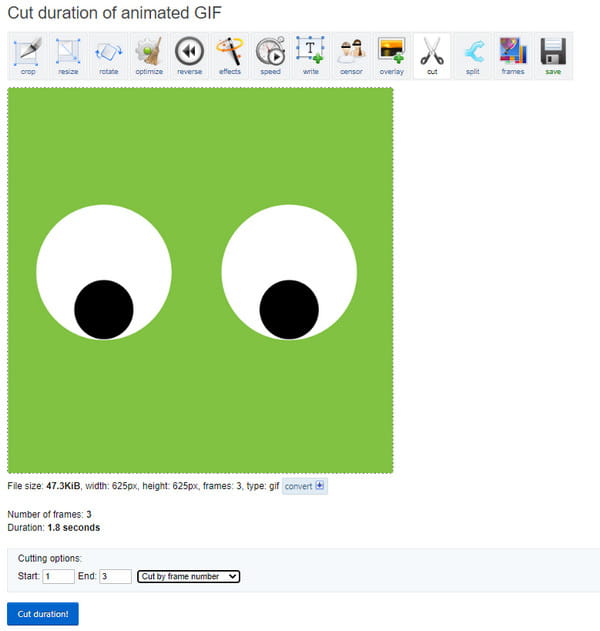
2. GIF Maker och GIF Editor
Ytterligare en gratis GIF-trimmer med ett enkelt gränssnitt. Det bästa med detta onlineverktyg är att du kan göra en animerad GIF med video från din telefon (Android/iOS). Andra funktioner hjälper dig också att extrahera och dela ramar med dina vänner. Utforska andra relaterade verktyg från GIF Maker för andra medieredigeringar.
Steg 1.Besök den officiella webbplatsen för GIF Maker. Dra och släpp filen från din mapp och vänta tills processen är klar. Klicka på "Start"-knappen för att fortsätta.
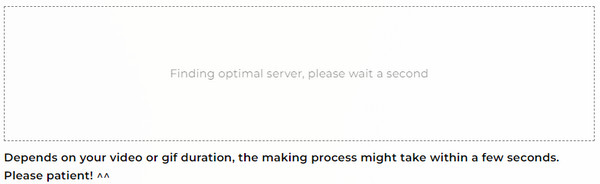
Steg 2.Välj varaktigheten du vill ta bort eller redigera GIF:ens höjd och bredd. Efter redigering, spara utdata genom att klicka på knappen "Ladda ner".
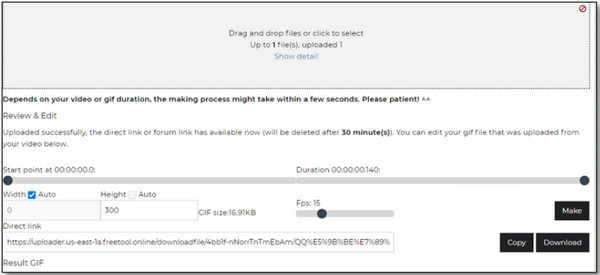
3. Lunapic
Känd för sin multifunktionella GIF-trimmer online, Lunapic är ett rekommenderat verktyg för GIF-redigering; du kan klippa, trimma och beskära GIF-filer online med det. Den har mer avancerade inställningar som filbeskrivning, optimering och mer. Lunapic är tillförlitlig för redigering, ritning, blandning, färgändring och tillägg av text. Använd detta onlineverktyg utan att betala eller registrera dig.
Steg 1.Besök Lunapics webbplats och ladda upp GIF till dess gränssnitt. Välj menyn "Animation" och välj alternativet "Redigera GIF-animering".
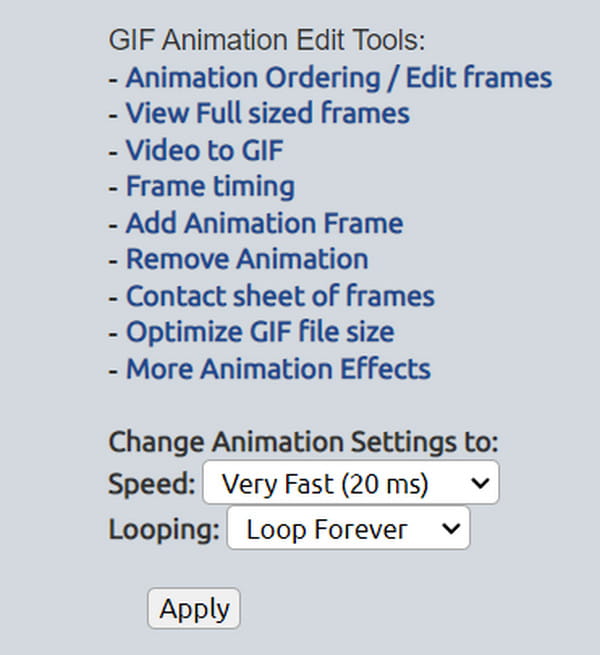
Steg 2.Om du vill se alla GIF-ramar, välj alternativet "Animationsbeställning". Ta bort alla oönskade ramar genom att klicka på "X"-knappen. Därefter väljer du knappen "Spara ändringar" för att spara den redigerade GIF-filen.
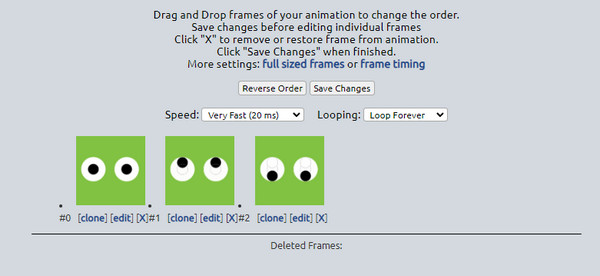
Del 3: Topp 3 GIF Trimmer-appar på iPhone och Android
GIF-trimmers finns även för smartphones. Det enda du behöver tänka på är om nedladdning av en app är effektiv för att klippa dina GIF-filer och enkel att använda. För att ge dig en idé, här är de rekommenderade apparna för Android och iOS.
1. GIF Maker & Editor av Momento
Den här appen har olika lösningar för bildredigering på din iPhone. Den stöder olika bildtyper, inklusive levande foton och GIF. Du kan enkelt konvertera dina livebilder till GIF-filer med hjälp av denna app. Det tillhandahåller ett bibliotek med klistermärken, text, filter och ramar för att försköna dina bilder. Dessutom kan du dela resultatet direkt på dina sociala nätverk som TikTok, WhatsApp, LINE och mer.
Steg 1.Öppna App Store och ladda ner appen. Efteråt, starta GIF Maker och importera bilden du vill redigera. Navigera och tryck på "Trim"-knappen för att trimma eller klippa GIF.
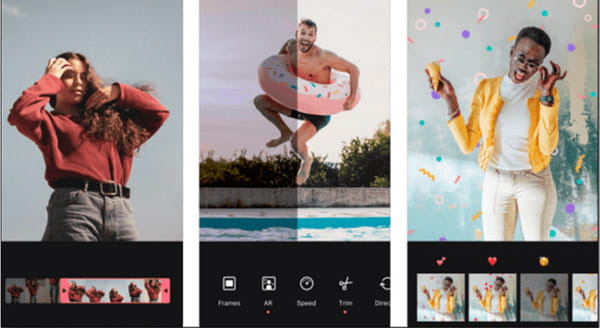
Steg 2.Eftersom alternativ är tillgängliga i den här delen kan du använda filter, justera hastighet och göra fler redigeringar. När du är klar, tryck på "Spara"-knappen eller dela din GIF till sociala medier.
2. PicsArt GIF & Sticker Maker
En annan iPhone GIF-trimmer du kan använda är PicsArt GIF. Den har en imponerande och omfattande GIF-generator som förbättrar bilder. Det gör redigering mer tillgänglig med kameran i appen, animerade masker och andra viktiga element att lägga till. Fånga flera bilder i serieläge och skapa en fräsch och rolig GIF!
Steg 1.Ladda ner och installera appen från App Store. Starta den, gå till menyn "Redigera" och ladda upp önskad GIF från galleriet.
Steg 2.Från verktygsfältet högst upp på skärmen, tryck på knappen "Beskär" och justera rambeskärningen till önskad varaktighet. Spara den redigerade GIF-filen genom att trycka på knappen "Spara".
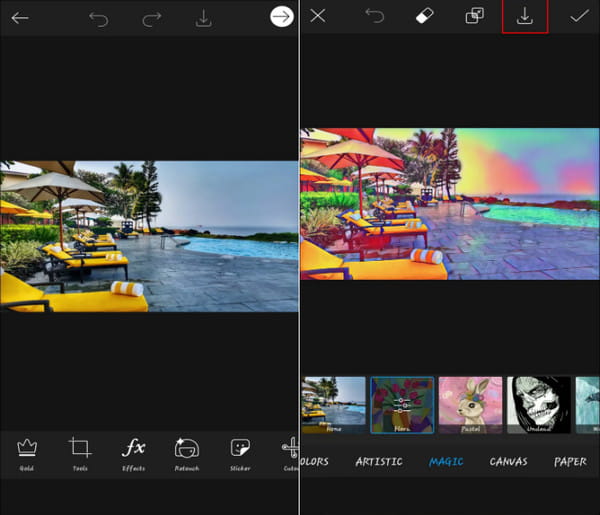
3. GIF Maker - GIF Editor
Om du är en Android-användare är denna GIF-trimmer ett bra val. Det ger alla alternativ du behöver för att redigera bilder och över hundra klistermärken för att göra en tilltalande GIF. Du kan också använda detta verktyg för att gör discord GIF-bilder. Ladda ner GIF Maker - GIF Editor gratis på Play Butik.
Steg 1.Installera appen från Play Butik och starta den. Bläddra efter fotot du vill redigera från telefonens galleri. Tryck på "Redigera"-knappen och flytta skäraren för att trimma GIF.
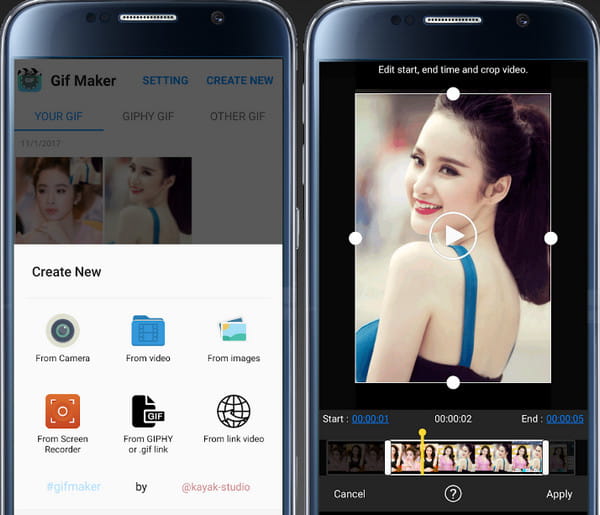
Steg 2.Tryck på knappen "Använd" för att klippa delarna. Du kan spara eller dela resultatet med dina vänner via sociala nätverk.
Del 4: Vanliga frågor om GIF-trimning
-
Hur extraherar jag ramar från min GIF-fil?
Öppna en webbläsare och sök efter Picasion. Klicka på knappen "Dela en GIF" bredvid alternativet WebCam to GIF i den nedre högra delen av fönstret. Importera GIF och förhandsgranska sedan alla bildrutor. När du har valt önskade ramar, klicka på knappen "Spara alla ramar" för att spara dem som foton.
-
Är det möjligt att förvandla flera bilder till en GIF?
Ja. MiniTool MovieMaker har rätt funktioner för att förvandla foton till GIF. Öppna först programvaran och klicka på "Fullständigt läge" för att komma in i gränssnittet. Ladda upp alla bilder du vill konvertera och ordna sedan om dem därefter. Från fönstret "Exportera", klicka på knappen "Exportera" och ändra utdataformatet till GIF.
-
Kan jag lägga till musik till mina trimmade GIF-bilder?
Nej. Även om GIF-filer ser ut som videoklipp på grund av en rörelsesekvens, är det ett bildformat. Så det är omöjligt att lägga ett ljudspår på en GIF. Du kan dock kompilera bilder med en videotillverkare.
Slutsats
Slutligen kan du ta bort de onödiga delarna av GIF:en och dela den med dina vänner för att få dem att skratta. Du kan skapa och redigera bilder på din telefon och dator med de rekommenderade GIF-trimmarna. För professionell och effektiv bildredigering, ladda ner AnyRec Video Converter på Windows och Mac.
Säker nedladdning
Säker nedladdning
